Договор на лечение. Как распечатать клиенту договор на лечение
by enote-team | 08.04.2016 16:03
Шаблон договора на лечение каждая клиника создает в Конструкторе печатных бланков. Бланков может быть несколько вариантов в зависимости от потребностей организации. Чтобы распечатать пациенту договор рабочем столе «Регистратуры» выбираем его в текущей очереди на рабочем столе регистратора и нажимаем кнопку «Бланки» (Рис.1)
 [1]
[1]
Рис.1 Печать бланка с рабочего стола регистратора
или в Картотеке пациентов (Рис.2) — выбираем карту животного и нажимаем кнопку “Бланки”.
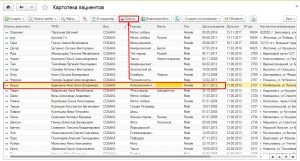 [2]
[2]
Рис.2 Печать бланка из Картотеки пациентов
В открывшемся окне выбираем название документа “Договор на оказание ветеринарных услуг” и нажимаем кнопку “Открыть” (Рис.3).
 [3]
[3]
Рис.3 Открываем “Договор на оказание ветеринарных услуг”
В договоре автоматически прописываются данные о клинике и клиенте (Рис.4).
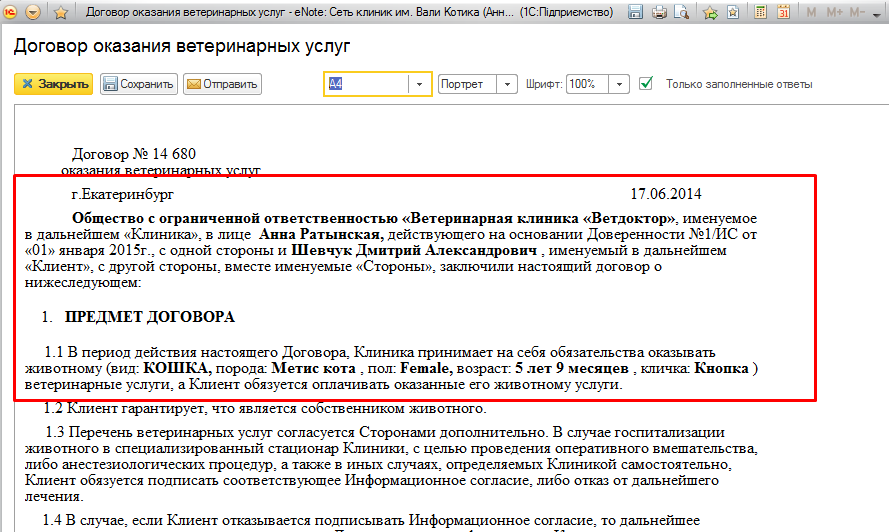 [4]
[4]
Рис.4 Данные о клинике и клиенте
В окне бланка договора можно выбрать настройки печати (Рис.5).
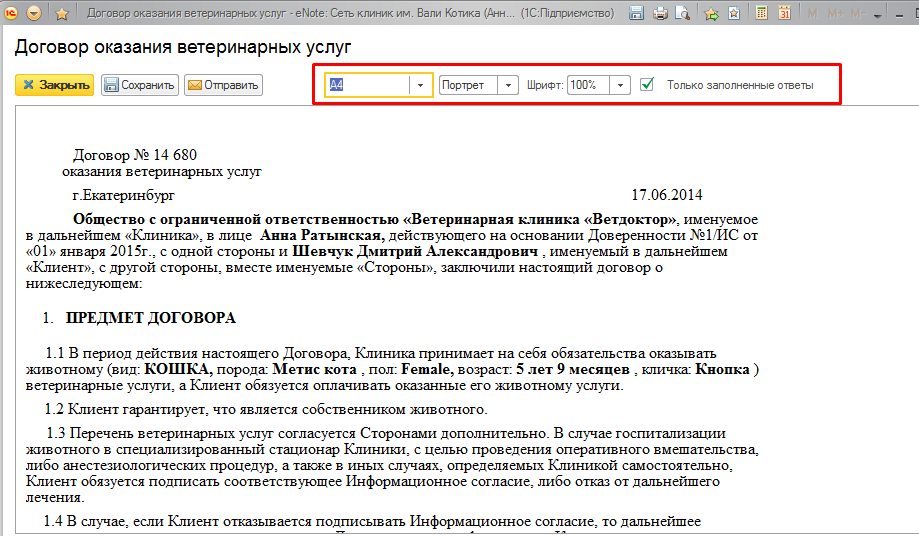 [5]
[5]
Рис.5 Выбираем настройки печати
Распечатываем документ с помощью кнопки «Печать» (Рис.6).
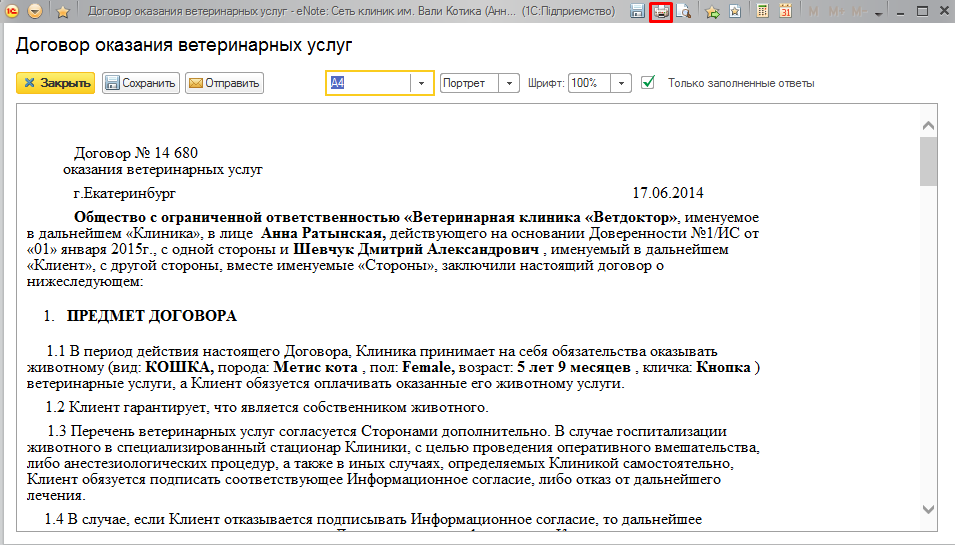 [6]
[6]
Рис.6 Распечатываем документ
- [Image]: https://enote.cloud/inf/wp-content/uploads/2016/04/Screenshot_1-1.jpg
- [Image]: https://enote.cloud/inf/wp-content/uploads/2016/04/Screenshot_2-1.jpg
- [Image]: https://enote.cloud/inf/wp-content/uploads/2016/04/Screenshot_4-1.jpg
- [Image]: /inf/wp-content/uploads/2016/05/Screenshot_4015.png
- [Image]: /inf/wp-content/uploads/2016/05/Screenshot_4013.png
- [Image]: /inf/wp-content/uploads/2016/05/Screenshot_4014.png
Source URL: https://enote.cloud/inf/encyclopedia/kak-raspechatat-klientu-dogovor-na-le